Đã vài tuần kể từ khi chứng kiến màn trình làng iPhone 12 mới tại hội nghị Apple mùa thu lần thứ 12 năm nay, cụ thể, đúng như dự đoán, chúng tôi đã nhận được 12 mẫu là 12 mini, 12, 12 Pro và XNUMX Pro Max. Tất cả bốn mẫu này đều có nhiều điểm chung – ví dụ: chúng có cùng bộ xử lý, cung cấp màn hình OLED, Face ID và nhiều tính năng khác. Đồng thời, các mô hình đủ khác nhau để mỗi chúng ta có thể chọn đúng. Một trong những điểm khác biệt, chẳng hạn như cảm biến LiDAR, mà bạn chỉ có thể tìm thấy trên iPhone XNUMX với ký hiệu Pro sau tên của nó.
Nó có thể là làm bạn hứng thú

Một số bạn có thể vẫn chưa biết LiDAR thực sự là gì và nó hoạt động như thế nào. Về mặt công nghệ, LiDAR thực sự rất phức tạp, nhưng xét cho cùng thì nó không có gì phức tạp để mô tả. Cụ thể, khi được sử dụng, LiDAR sẽ tạo ra các chùm tia laser mở rộng ra môi trường xung quanh mà bạn hướng iPhone vào. Nhờ những tia này và tính toán thời gian cần thiết để chúng quay trở lại cảm biến, LiDAR có thể tạo ra mô hình 3D về môi trường xung quanh bạn trong nháy mắt. Ví dụ: mô hình 3D này sẽ dần dần mở rộng tùy thuộc vào cách bạn di chuyển xung quanh một căn phòng nhất định. Vì vậy, nếu bạn quay lại một căn phòng, LiDAR có thể nhanh chóng tạo ra mô hình 3D khá chính xác về căn phòng đó. Bạn có thể sử dụng LiDAR trong iPhone 12 Pro (Max) để tăng cường thực tế ảo (rất tiếc là tính năng này chưa phổ biến) hoặc khi chụp chân dung ban đêm. Nhưng sự thật là bạn thực sự không có cách nào để biết liệu LiDAR có giúp ích gì cho bạn hay không. Vì vậy, trên thực tế, Apple có thể tuyên bố rằng LiDAR thực sự nằm dưới điểm đen và trên thực tế, nó có thể không hề tồn tại ở đó. May mắn thay, điều này đã không xảy ra, có thể thấy điều này từ cả video tháo rời "Pročko" mới và từ các ứng dụng khác nhau có thể sử dụng LiDAR.
Nếu bạn muốn biết LiDAR thực sự hoạt động như thế nào và nếu bạn muốn tạo mô hình 3D cho căn phòng của mình, tôi có một mẹo dành cho bạn về một ứng dụng tuyệt vời có tên là Ứng dụng máy quét 3D. Sau khi khởi chạy, chỉ cần chạm vào nút chụp ở cuối màn hình để bắt đầu quay. Sau đó, ứng dụng sẽ hiển thị cho bạn cách LiDAR hoạt động, tức là cách nó ghi lại môi trường xung quanh. Sau khi quét, bạn có thể lưu mô hình 3D hoặc tiếp tục làm việc với mô hình đó hoặc "đặt" mô hình đó vào đâu đó trong AR. Ứng dụng cũng phải có tùy chọn xuất bản quét sang một định dạng 3D nhất định, nhờ đó bạn có thể làm việc với nó trên máy tính hoặc tạo bản sao của nó với sự trợ giúp của máy in 3D. Nhưng đó là vấn đề dành cho những người cuồng tín thực sự, những người biết cách làm. Ngoài ra, còn có vô số chức năng khác, chẳng hạn như đo lường, chắc chắn rất đáng để thử. Cá nhân tôi nghĩ Apple có thể cung cấp cho người dùng nhiều lựa chọn chính thức hơn để sử dụng LiDAR. May mắn thay, có những ứng dụng của bên thứ ba bổ sung các tùy chọn này.
 Bay vòng quanh thế giới cùng Apple
Bay vòng quanh thế giới cùng Apple 
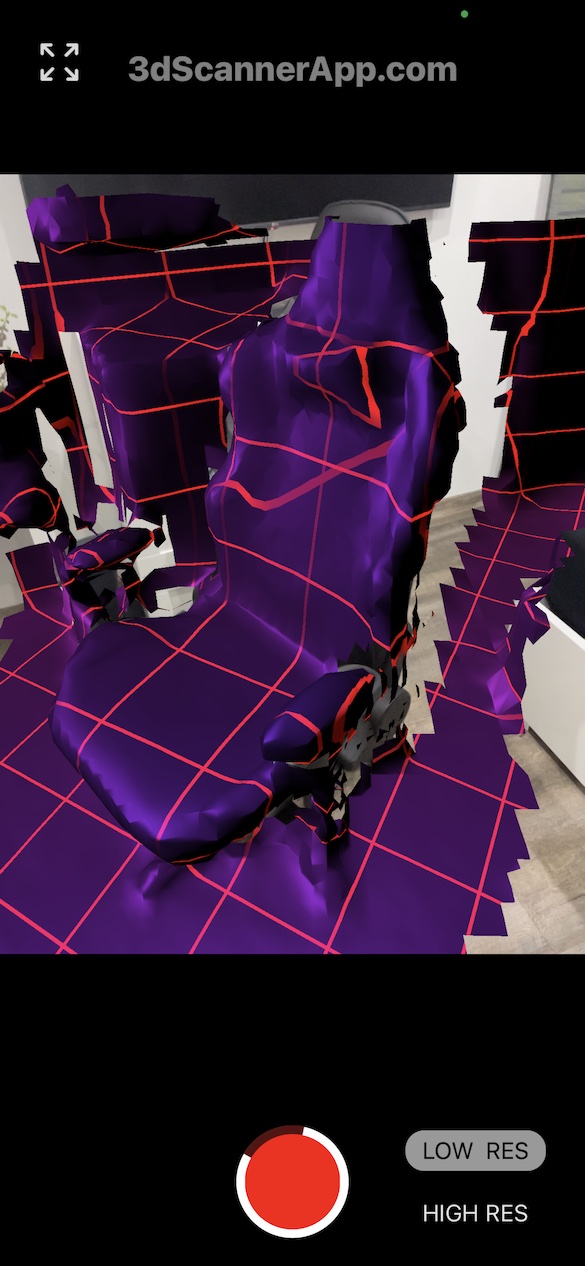



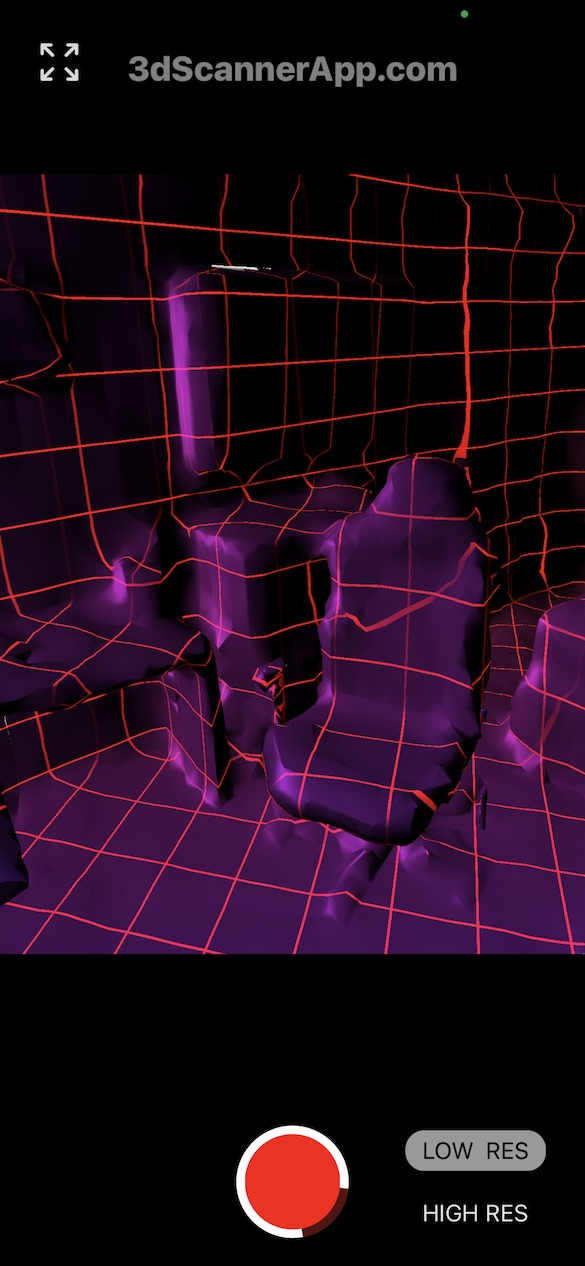






IPhone 12 Pro không có ký hiệu Pro sau tên của nó, nhưng nó có ngay trong tên. Đó chỉ là một chi tiết. Bạn xây dựng một cách không cần thiết và mắc sai lầm trong quá trình này. Đôi khi ít lại hơn.
LiDAR đã có mặt trên iPad Pro được khoảng nửa năm và vẫn chưa có gì hữu ích hơn cho người dùng thông thường, vì vậy việc "khám phá lại" tính năng này khiến tôi bình tĩnh.
Không phải ai cũng có ipad midel mới nhất và Lidar không phải là một "thủ thuật" mà nó là một công cụ không gian tuyệt vời.
Đừng làm hỏng niềm vui của người khác bằng thái độ tiêu cực của bạn. Chỉ vì bạn không thể sử dụng công nghệ này không có nghĩa là nó như vậy.